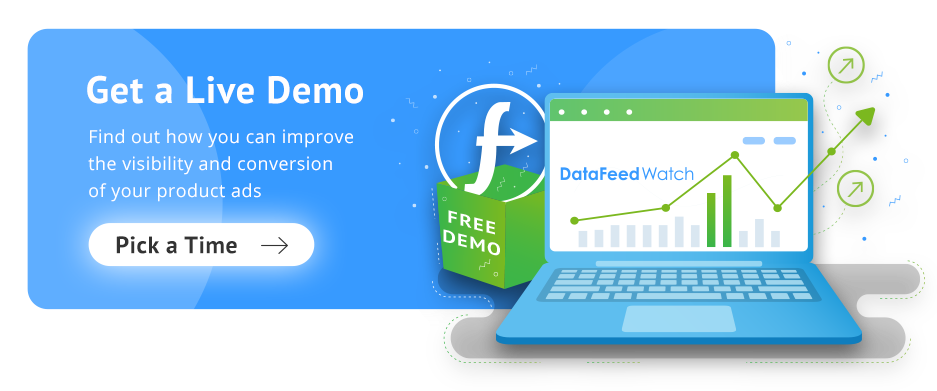Cum să stăpânești toate cele 10 componente ale unui anunț pentru cumpărături Google
Publicat: 2022-09-01Spre deosebire de reclamele Google Search Ads, care afișează doar text, anunțurile pentru cumpărături apar într-un format mai vizual. Cu Cumpărături Google, nu trebuie să creați un cuvânt cheie sau un anunț - se face automat.
Pentru a lansa o campanie de Cumpărături Google, trebuie să creați o campanie în Google Ads și să trimiteți feedul de date despre produse în Merchant Center. Sistemul examinează apoi titlurile, prețurile, descrierile și alte informații utile pe care le-ați inclus în feed. Google decide când să creeze și să afișeze anunțurile dvs. pentru cumpărături (atunci când se potrivesc cu interogările de căutare) pe baza datelor despre produse din feedul dvs. Sunt bazate pe intenții, nu pe cuvinte cheie, iar acesta este un mare avantaj al anunțurilor pentru Cumpărături Google!
Ce include un anunț pentru Cumpărături Google
Google creează anunțuri pentru cumpărături pe baza informațiilor pe care le furnizați în feedul dvs. de produse. Nu trebuie să creați singur reclame - trebuie doar să vă asigurați că datele despre produse sunt optimizate.
Un anunț pentru cumpărături include întotdeauna:
- Titlul produsului
- Imaginea produsului
- Preț
- Numele vânzătorului sau al magazinului
Adesea (dacă vă alăturați programului):
- Evaluări Google
Poate include, de asemenea:
- Material
- mărimea
- Alte atribute, cum ar fi tipul sau stilul etc.
- Adnotări și etichete (preț de vânzare, informații despre livrare, politica de retur etc.)
Mai mult, poate include și atribute suplimentare dacă le-ați adăugat în feedul dvs. - iar acest lucru poate oferi un mare avantaj față de concurenții dvs. De asemenea, merită să vă investiți resursele în recenzii/evaluări ale produselor, promoții Google și anunțuri pentru inventar local (dacă conduceți și un magazin local). În acest articol ne vom concentra asupra celor mai importante elemente ale fiecărui anunț de cumpărături.
Iată un exemplu de anunț simplu pentru Cumpărături Google care arată un televizor:
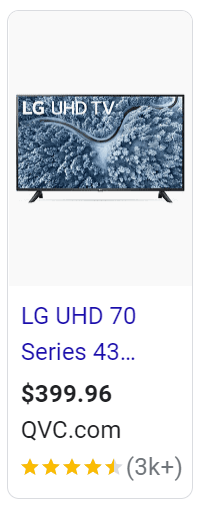
Titlul Cumpărături Google
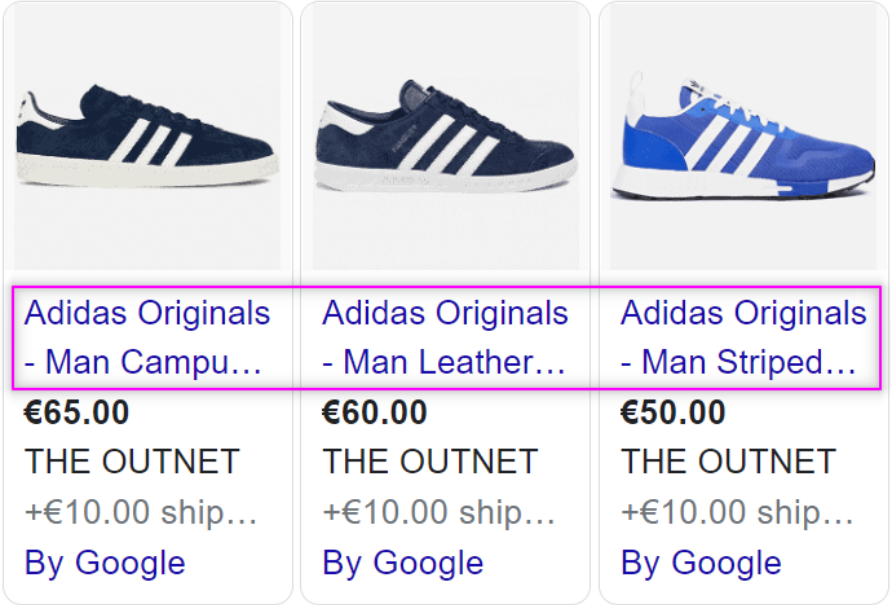
Titlul produsului este una dintre cele mai importante proprietăți dintre toate. Google îl va afișa întotdeauna în anunțul dvs. pentru Cumpărături Google și, prin urmare, trebuie să fie complet optimizat. De asemenea, are un impact enorm asupra faptului că Google decide să afișeze sau nu anunțul dvs. pentru interogarea de căutare potrivită.
Titlul trebuie să descrie cu exactitate produsul pe care îl vindeți și ar trebui să se potrivească cu informațiile despre produs de pe pagina dvs. de destinație. Nu trebuie neapărat să fie exact același atât în feed, cât și pe pagina de destinație, dar ar trebui să descrie în mod clar același articol.
Google permite între 1 și 150 de caractere în titlul produsului. Dar, numai până la 70 de caractere sunt afișate în anunțurile pentru Cumpărături Google. Vă recomandăm să utilizați tot spațiul disponibil, dar să puneți pe primul loc cele mai importante informații (orientate spre cumpărători). Nu trebuie să utilizați niciodată text publicitar sau majuscule în titlu, deoarece acest lucru poate fi considerat spam.
Nu există o regulă de aur pentru modul în care ar trebui să fie structurat un titlu de produs. Ar trebui să puneți pe primul loc cele mai importante informații. Cu toate acestea, există câteva structuri de titlu recomandate în funcție de industrie. De exemplu, o marcă este un atribut bun de inclus într-un titlu de produs în primul rând, dar numai dacă acea marcă este recunoscută pe scară largă.
Cum să configurați titlurile produselor în feedul dvs.?
Cel mai bun mod de a crea piese de produs în feedul de produse este să combinați diferite atribute pe care le aveți deja în feed.
Folosind DataFeedWatch, vă puteți crea titlurile așa cum este prezentat mai jos:
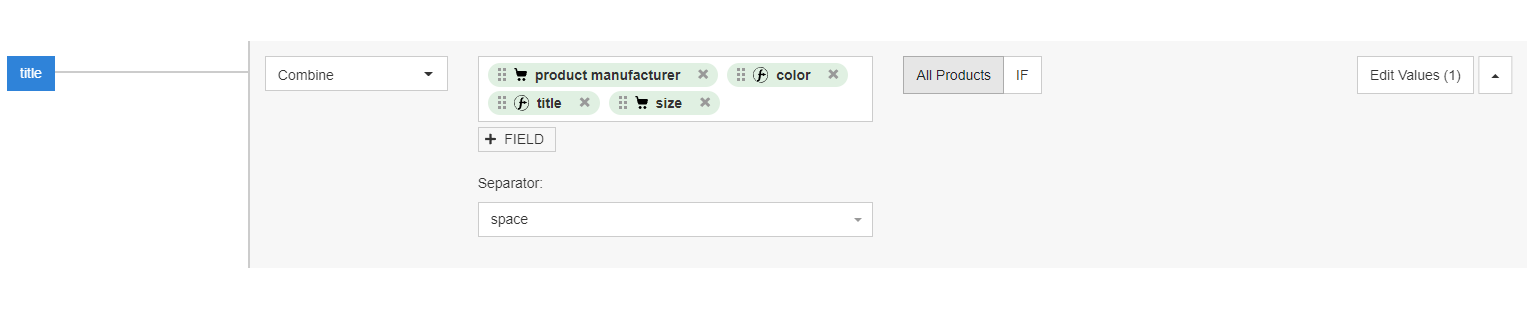
În acest fel, le puteți modifica sau actualiza cu ușurință atunci când este necesar. De asemenea, puteți optimiza titlurile produselor folosind funcționalitatea „Editați valori” . Îl veți găsi în partea dreaptă sus a câmpului hărții.
Aici puteți selecta multe opțiuni precum „Eliminați duplicatele”, „Eliminați o singură valoare” etc. Puteți oricând să previzualizați modificările pe care le-ați aplicat și să verificați dacă titlurile dvs. sunt deja perfect optimizate sau dacă au nevoie de mai multă muncă.
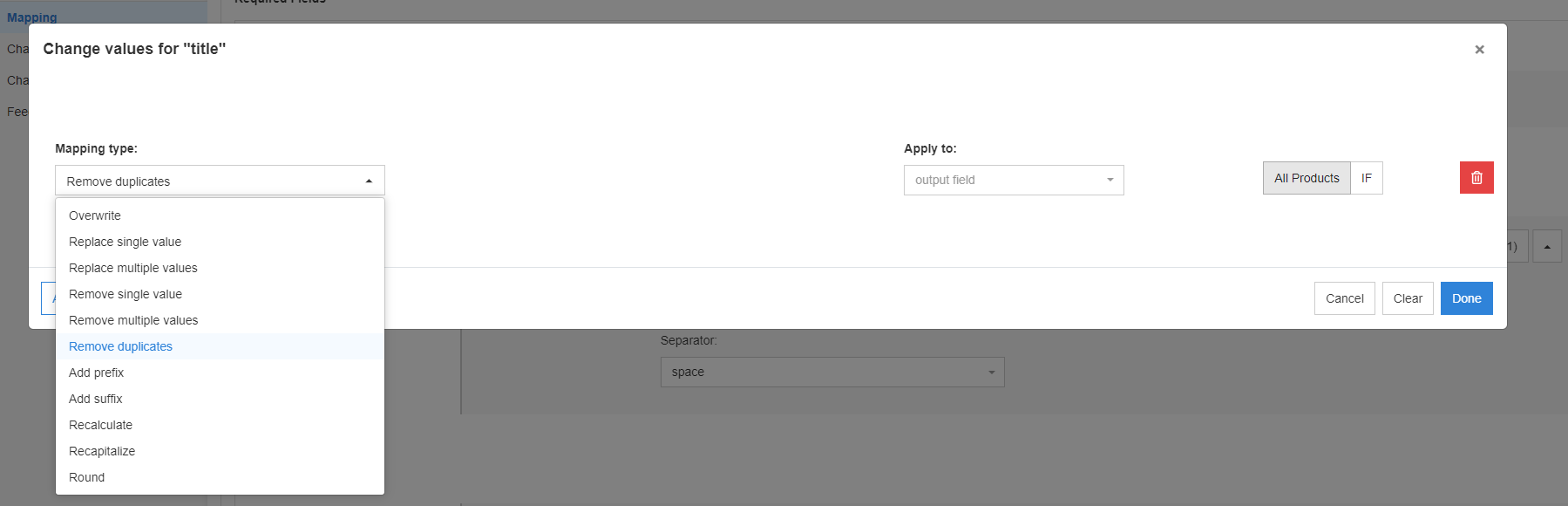
Dacă, după lansarea campaniei, credeți că anunțurile dvs. pentru Cumpărături Google nu primesc suficiente clicuri sau vizionări, cel mai bun pas este să vă optimizați titlurile produselor.
Puteți profita de funcționalitatea de testare A/B a titlurilor produselor din DataFeedWatch. Faceți acest lucru prin crearea a 2 versiuni diferite ale unui titlu de produs în același timp.
Urmăriți și analizați datele referitoare la diferite versiuni de titlu și, în final, alegeți-o pe cea mai bună. Am scris mai multe despre titlurile de testare A/B în articolul nostru despre titlurile Cumpărături Google .
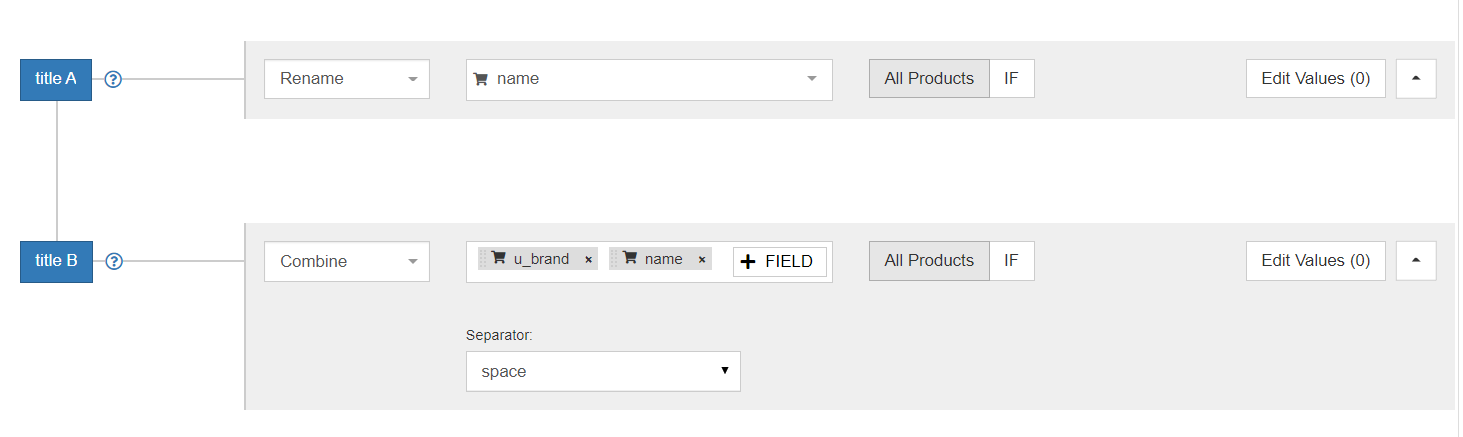
Imagine de Cumpărături Google
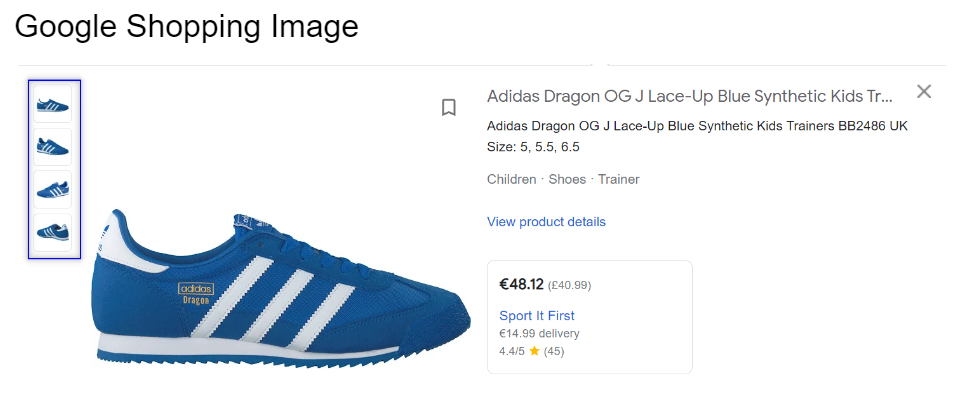
Să recunoaștem - cei mai mulți dintre noi suntem cursanți vizuali. Cumpărăm produse pe care ni le considerăm utile și frumoase. Și când facem cumpărături online nu putem atinge produsul, așa că vrem măcar să vedem cum arată. Același lucru este valabil și pentru imaginile din anunțurile pentru Cumpărături Google .
O imagine de produs este un element cheie al fiecărui anunț pentru Cumpărături Google. Acesta este ceea ce îl face diferit de anunțurile obișnuite în Rețeaua de căutare. O imagine de produs ideală într-un anunț pentru Cumpărături Google ar trebui să fie atrăgătoare și să descrie articolul respectiv.
Există câteva cerințe pe care imaginile dvs. trebuie să le îndeplinească pentru a putea fi aprobate de Google:
- Rezoluția minimă a imaginilor trebuie să fie de 100x100 pixeli (250x250 pixeli pentru produsele de îmbrăcăminte).
- Niciuna dintre imaginile dvs. nu poate fi mai mare de 64 de megapixeli.
- Formatele acceptate de imagini sunt GIF, JPEG, PNG, BNP și TIFF.
- Adresa URL trebuie să înceapă cu http. sau https.
- Si inca ceva …
Nu sunt permise suprapuneri promoționale, filigrane sau chenaruri pe imaginile dvs. Google. Produsul cu aceste tipuri de imagini va fi respins de Google.
Merită menționat că în Google Merchant Center, puteți găsi butonul Îmbunătățiri automate de imagine . Dacă o activați, Google va încerca să îmbunătățească calitatea imaginilor dvs. și chiar să elimine suprapunerile promoționale inacceptabile, astfel încât articolul respins să poată fi aprobat din nou.
De asemenea, puteți adăuga 10 linkuri de imagine suplimentare utilizând atributul addition_image_link în feedul dvs. Prin includerea unor imagini suplimentare ale produsului dvs., îl puteți afișa din mai multe unghiuri diferite și puteți utiliza atât imagini simple, cât și imagini de stil de viață. Vă recomandăm să utilizați cât mai multe imagini de produs. Cumpărătorilor nu le place să cumpere un porc într-un picior.
Utilizatorii pot vedea acum mai multe imagini ale aceluiași produs trecând cu mouse-ul peste un anunț de produs (și nici măcar făcând clic pe el). Este atât de simplu și nu te costă nimic!
Cum să configurați imaginea principală a produsului în feedul dvs.?
Puteți configura toate imaginile în instrumentul DataFeedWatch. Iată cum o faci cu imaginea principală prin atributul image_link .

Dacă decideți să adăugați mai multe imagini ale aceluiași produs, utilizați atributul [additional_image_link] . Acesta este un atribut opțional, așa că trebuie mai întâi să îl adăugați la mapare.
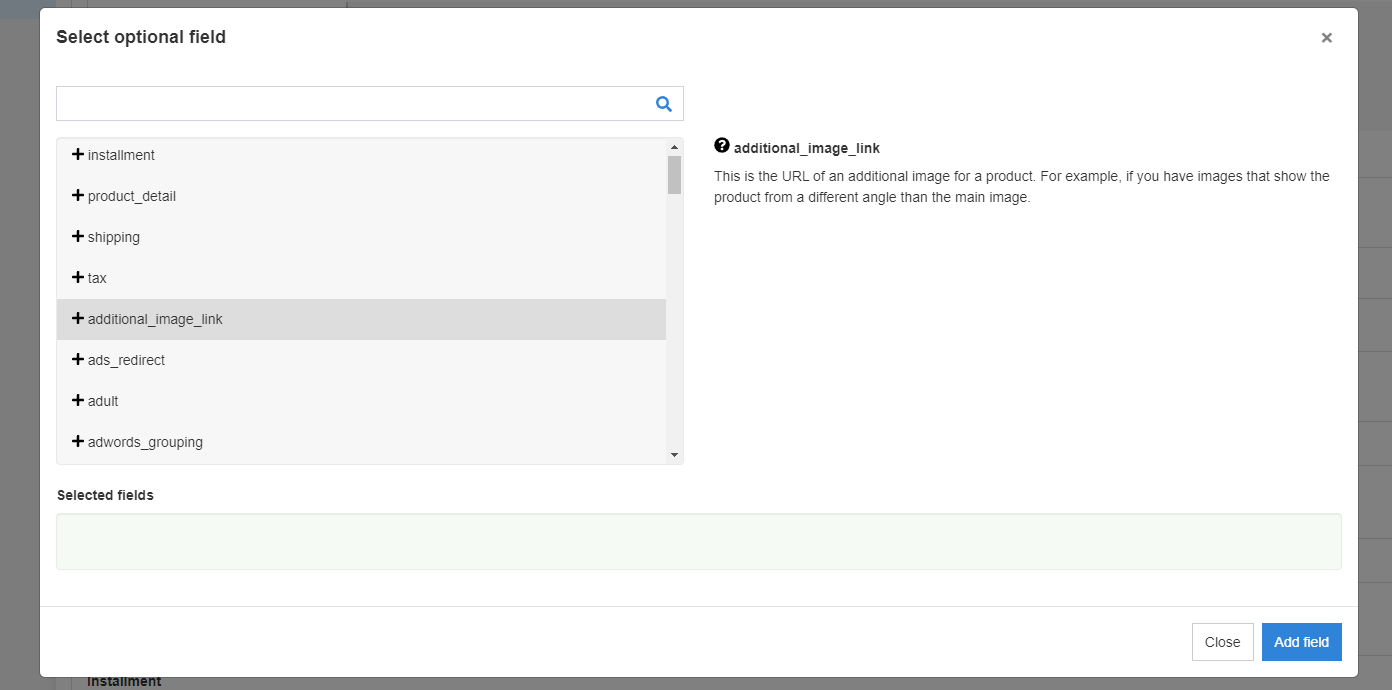
Și apoi mapați-l în același mod în care ați făcut-o cu atributul [image_link].
Prețul pentru Cumpărături Google și prețul de vânzare
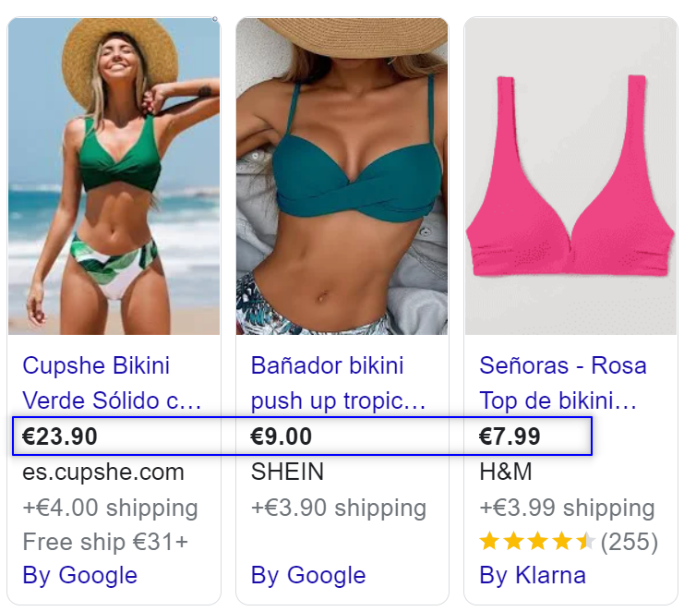
Un alt atribut pe care îl puteți vedea întotdeauna într-un anunț pentru Cumpărături Google este prețul.
Nimeni nu poate nega că prețul este unul dintre cei mai importanți factori pentru utilizatori. Poate influența decizia cumpărătorilor dacă să facă clic pe anunțul dvs. de cumpărături Google sau nu.
Prețurile dvs. trebuie transmise corect , altfel produsele dvs. vor fi respinse. Trebuie îndeplinite anumite cerințe:
- Adăugați întotdeauna moneda potrivită în funcție de țara de vânzare.
- Suma și moneda prețurilor trimise în feedul dvs. trebuie să corespundă acestor atribute de pe pagina dvs. de destinație
- Trimiteți prețurile folosind puncte, nu virgule.
Veți găsi întreaga listă de cerințe pentru prețurile Google aici .
Ar trebui să vă asigurați întotdeauna că prețul pentru anumite produse este competitiv. Acest lucru nu vă va aduce neapărat pe primul loc în Cumpărături Google. Algoritmii includ, de asemenea, istoricul vânzătorului, relevanța anunțurilor etc. Dar un preț bun în comparație cu concurenții dvs. poate ajuta cu siguranță să vă vindeți produsul.
O altă problemă importantă este să actualizați frecvent prețurile produselor. Este important ca cumpărătorii să poată vedea întotdeauna prețurile corecte în anunțurile dvs. de cumpărături. Puteți actualiza automat datele feedului de produse (inclusiv prețurile) de mai multe ori pe zi, utilizând DataFeedWatch. Puteți face acest lucru dacă decideți să vă încărcați feedul în Merchant Center utilizând conexiunea FTP .
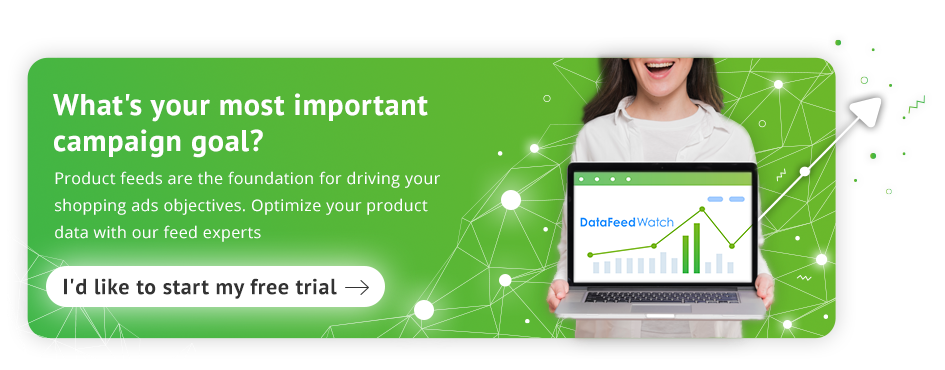
Preț de vânzare
Dacă aveți produse în înregistrarea dvs. care sunt în prezent la reducere, le puteți afișa în anunțurile pentru Cumpărături Google. Utilizați adnotări de preț de vânzare pentru acesta.
Aceste adnotări (sau etichete) sunt indicate în anunț prin tăierea prețului obișnuit și afișarea noului preț în dreptul acestuia. Puteti vedea cum arata in poza de mai jos:
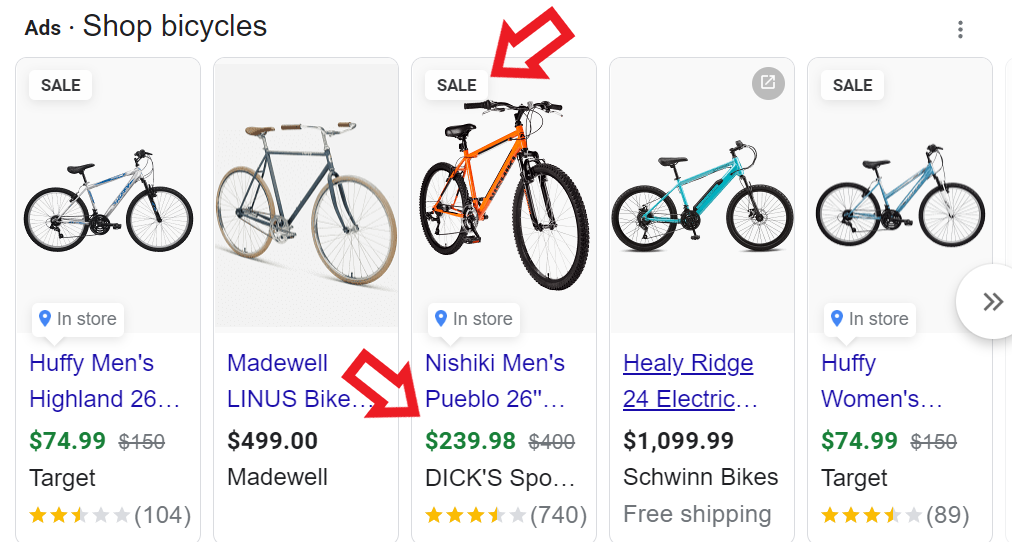
Pentru a activa adnotările de preț de vânzare, trebuie să configurați unele atribute în feed.
Desigur, trebuie să trimiteți prețul inițial pentru toate produsele dvs. utilizând atributul [preț] necesar . Dacă decideți să reduceți prețul unor articole (oferiți o reducere la ele), puteți trimite prețul de vânzare folosind atributul opțional [preț_reducere] .
Există câteva cerințe pe care trebuie să le îndepliniți pentru ca prețul dvs. de vânzare să fie acceptat, despre care puteți citi pe această pagină de ajutor Google .
Cum să setați prețul și prețul de vânzare în feedul dvs.?
Dacă ați inclus coloana „Preț” (atribut) în feed, este foarte ușor să o configurați folosind DataFeedWatch. Puteți aloca prețul din magazinul dvs. și puteți specifica cu ușurință moneda.

Cum rămâne cu prețul de vânzare ? Îl configurați în același mod ca un preț obișnuit.  De asemenea, puteți utiliza atributul [sale_price_effective_date] din feedul dvs. pentru a informa Google când începe și se încheie vânzarea.
De asemenea, puteți utiliza atributul [sale_price_effective_date] din feedul dvs. pentru a informa Google când începe și se încheie vânzarea.
Numele vânzătorului/Numele magazinului
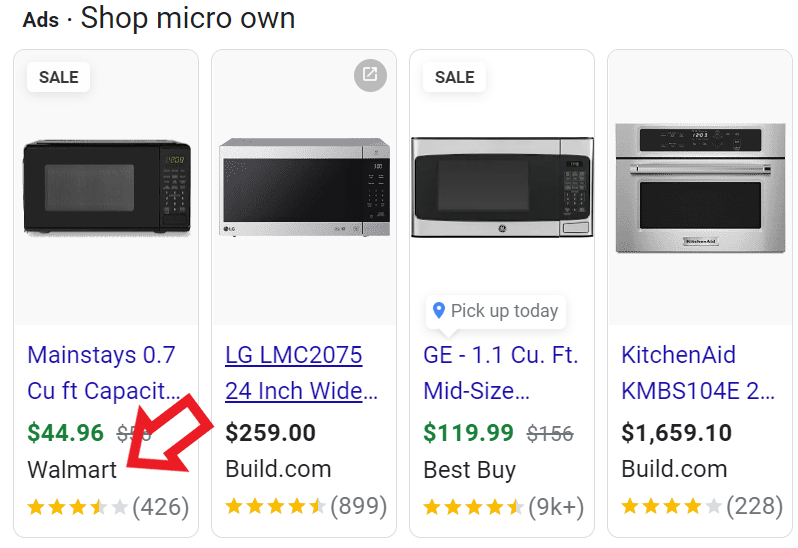 Numele vânzătorului este, de asemenea, o componentă fixă a fiecărui anunț de cumpărături. Cumpărătorii doresc să știe de unde cumpără un produs.
Numele vânzătorului este, de asemenea, o componentă fixă a fiecărui anunț de cumpărături. Cumpărătorii doresc să știe de unde cumpără un produs.
Vă definiți numele vânzătorului sau al magazinului atunci când vă creați contul în Merchant Center și nu îl puteți optimiza prea mult. Cu toate acestea, poate fi oricând schimbat în Instrumente și setări > Informații despre companie > Numele afișat al companiei în Google Merchant Center.
Vă rugăm să rețineți că și numele dvs. de vânzător trebuie să îndeplinească anumite cerințe. Nu puteți adăuga text suplimentar, sufixe sau text publicitar. Trebuie să evitați scrierea cu majuscule, punctuația și simbolurile. Numele vânzătorului dvs. trebuie să fie scurt și profesional.
Citiți mai multe despre numele magazinelor aici .
Evaluări Google Cumpărături
Evaluările pentru Cumpărături Google nu sunt afișate în mod prestabilit într-un anunț pentru cumpărături. Trebuie să luați măsuri pentru ca acestea să apară - obțineți o aprobare de la Google.
Stelele care apar adesea în partea de jos a unui anunț de cumpărături sunt evaluările Google. Utilizatorii pot evalua un produs de la 1 la 5, iar acest număr oferă o imagine de ansamblu asupra performanței produsului pentru noii cumpărători interesați să cumpere acel produs. Experiența utilizatorului de a vedea un produs foarte apreciat este foarte importantă. Este dovedit că evaluările bune ale produselor vă cresc semnificativ CTR.
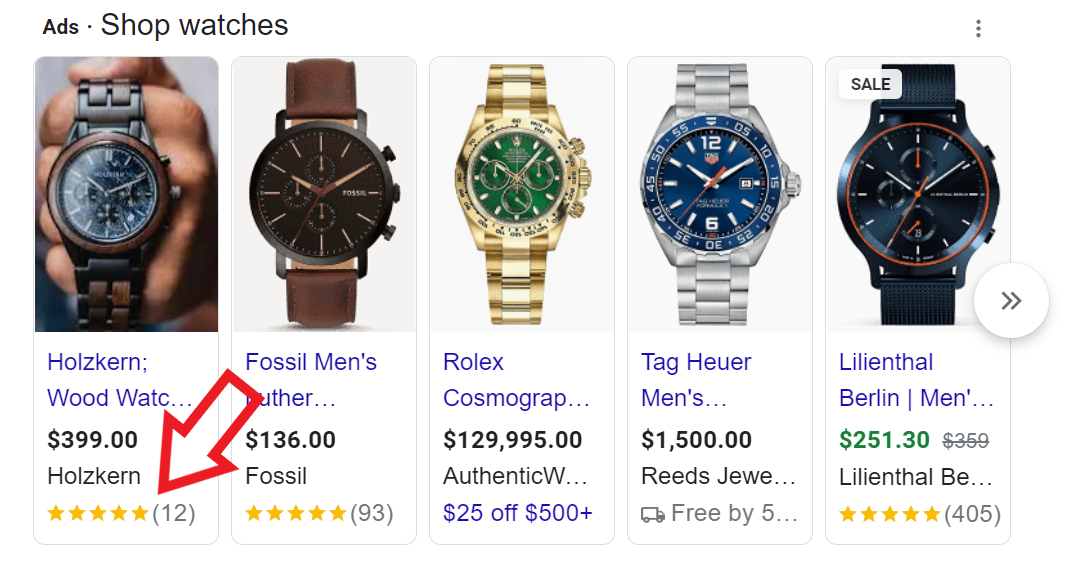
Evaluările produselor sunt deosebit de valoroase dacă vindeți un produs similar care este vândut de mulți alți retaileri online. Dacă evaluările produsului tău sunt mai mici decât cele ale concurenților tăi sau dacă nu ai deloc evaluări, ești într-o poziție de pierdere.
Este puțin diferit dacă vindeți exact același produs ca mulți alți vânzători. În acest caz, anunțul dvs. va afișa o evaluare pentru produsul respectiv, calculată în medie pentru vânzători. Datorită identificatorilor unici de produse utilizați la nivel global, recenziile pot fi adunate și apoi combinate prin algoritmi de la comercianți cu amănuntul, piețe și agregatori de recenzii terți.
Ce puteți face pentru a obține evaluări Google pentru produse în anunțurile dvs. pentru Cumpărături Google?
În primul rând, asigurați-vă că puteți îndeplini toate cerințele Google pentru afișarea evaluărilor. Desigur, trebuie să aveți o campanie de Cumpărături Google în desfășurare, dar trebuie, de asemenea, să fi strâns cel puțin 50 de recenzii pentru toate produsele dvs. Fiecare articol individual trebuie să aibă cel puțin 3 recenzii. Există mai multe cerințe și citiți mai multe despre ele în articolul nostru despre recenzii și evaluări pentru Cumpărături Google .
Următorul pas este să trimiteți un Formular de interes pentru evaluările produselor , care este cererea oficială către Google prin care se solicită aprobarea pentru afișarea evaluărilor produselor în anunțurile dvs. pentru Cumpărături Google.
Trebuie să alegeți metoda de adunare a evaluărilor pentru produsele dvs. Puteți face acest lucru prin programul Google Customer Reviews, serviciul de agregare de recenzii terță parte sau puteți adăuga recenzii manual prin crearea unui feed de recenzii.

Puteți crea un astfel de flux folosind DataFeedWatch și îl puteți mapa direct în instrument:
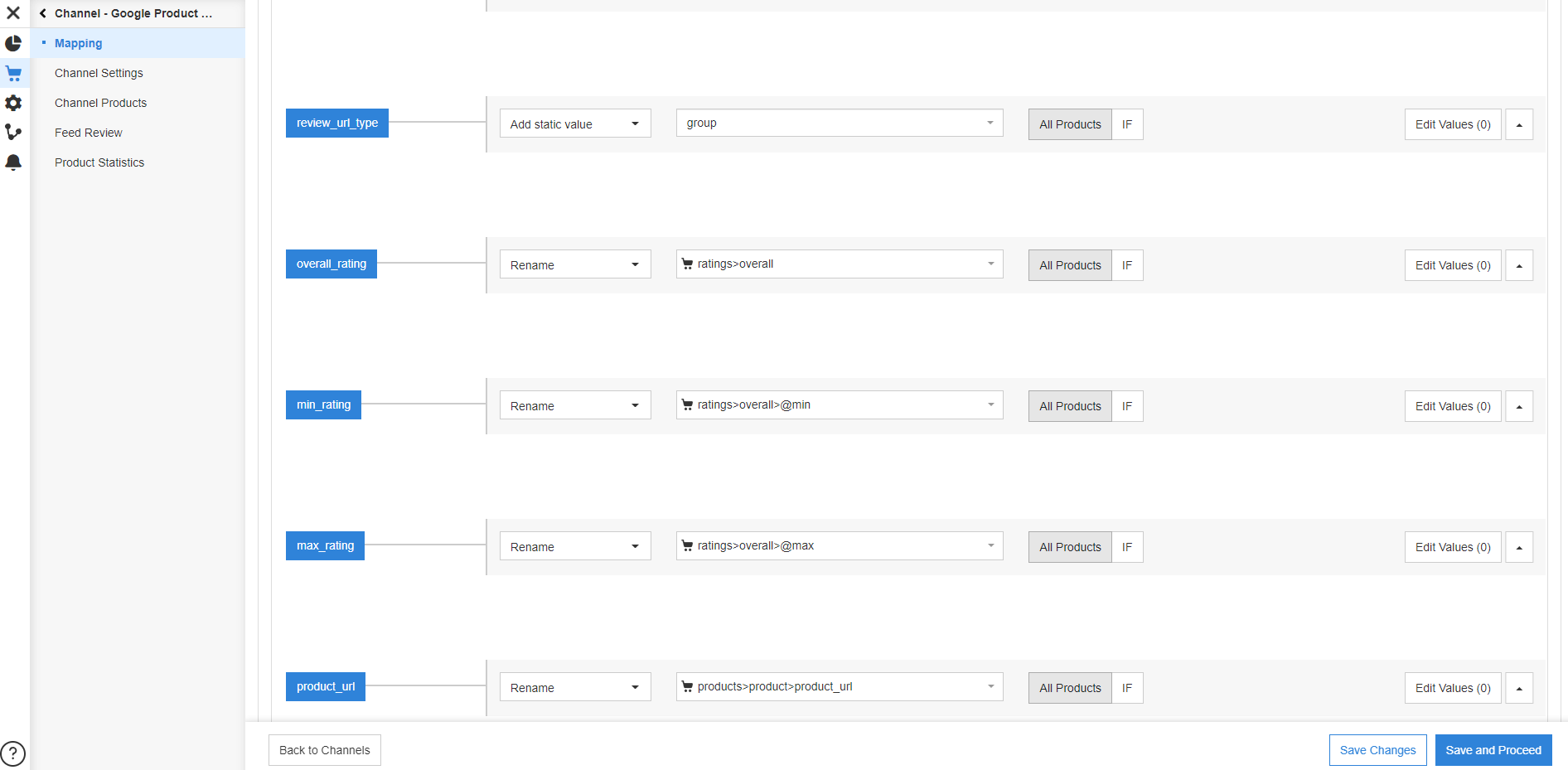
Apoi puteți stoca acest flux împreună cu toate celelalte fluxuri.
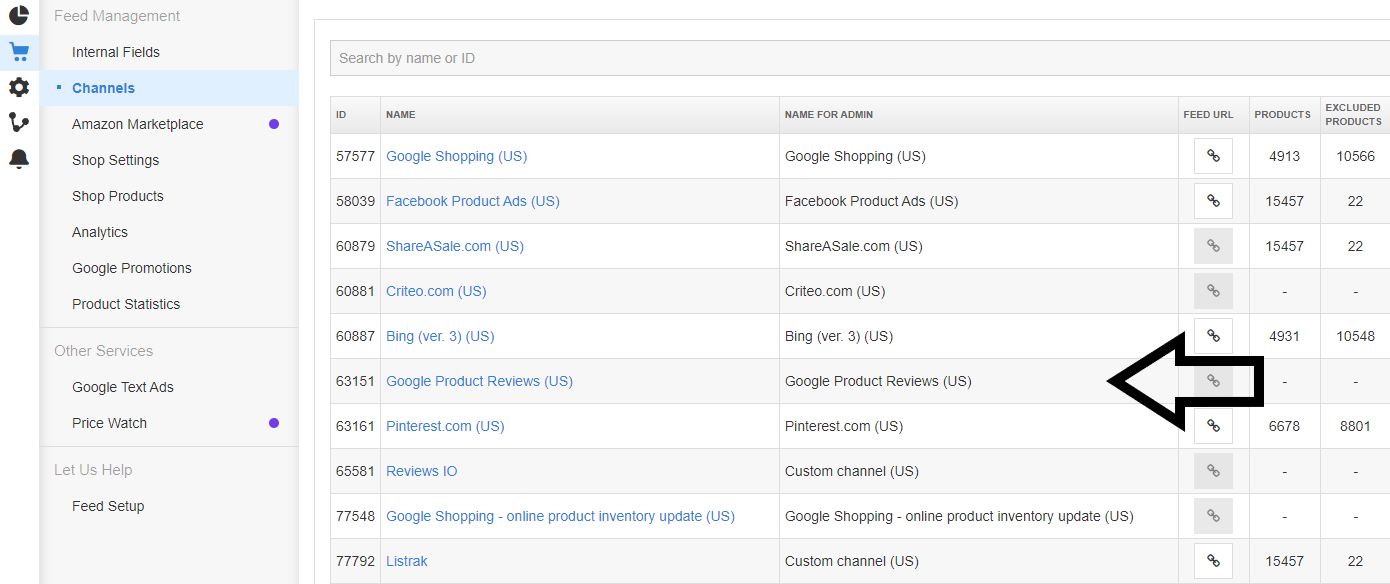
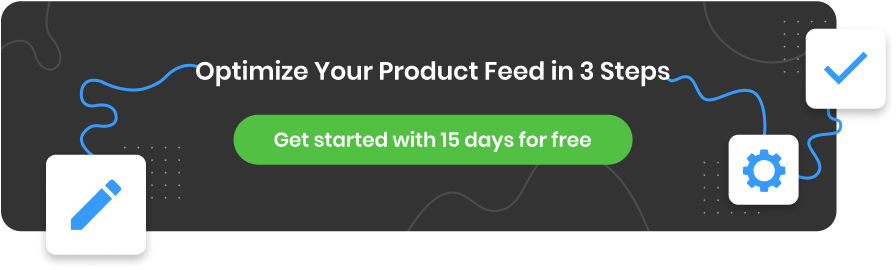
Alte atribute de feed din anunțurile dvs. de cumpărături
Cele 5 elemente descrise în capitolul anterior vor apărea în anunțurile dvs. pentru Cumpărături Google dacă le-ați configurat corect fie în Merchant Center, fie în feedul dvs. de produse. Așa arată majoritatea anunțurilor din Cumpărături Google - conțin aceste 5 informații. Uneori, totuși, unele atribute suplimentare pot fi afișate și în anunțul dvs. de cumpărături pe dispozitivele mobile !
Completarea fluxurilor de date cu date despre produse de înaltă calitate este una dintre cele mai bune modalități de a îmbunătăți performanța anunțurilor. Acest lucru este deosebit de important pentru că Google găsește în mod constant noi modalități de a afișa aceste date!
Vă recomandăm să adăugați și să configurați corect alte atribute și în feed. Elementele suplimentare pot îmbunătăți semnificativ prezența produselor dvs. pe Google .
Atunci când atribute precum materialul, dimensiunea, lungimea etc. sunt prezentate în mod vizibil în anunțul dvs. pentru Cumpărături Google pe mobil, ele pot avea un impact mare asupra faptului că cineva face clic pe acesta.
Pentru a fi la curent cu ceea ce afișează Google în reclamele sale, ar trebui să căutați în mod regulat tipuri de produse similare cu cele pe care le vindeți. Când observați că sunt evidențiate atribute noi, asigurați-vă că aceste detalii sunt incluse și optimizate în feed. Motivul pentru care Google le arată este utilitatea lor pentru utilizatori și asta vă poate ajuta foarte mult campania.
Material
În unele anunțuri pentru Cumpărături Google, este posibil să vedeți atributele materiale afișate vizibil. Puteți întâlni tipuri de materiale precum „amestec de bumbac”, „lână”, „piele”, „poliester” sau alte valori în anunț.
Pentru articolele de îmbrăcăminte, materialul este un atribut obligatoriu, așa că trebuie să îl completați oricum în feed pentru a obține aprobarea anunțurilor de către Google. Cu toate acestea, vă recomandăm să completați atributul material pentru fiecare articol, acolo unde este cazul. Poate fi benefic să vă informați clienții despre materialele produselor pe care le vindeți. Le va ușura decizia de cumpărare.
În exemplul de mai jos vedeți materialul „Oțel inoxidabil” afișat vizibil în reclame. Această informație oferă acestor 3 oale un avantaj față de alte oale care nu au aceste informații - desigur, pentru utilizatorii care caută în mod special o oală din oțel inoxidabil.
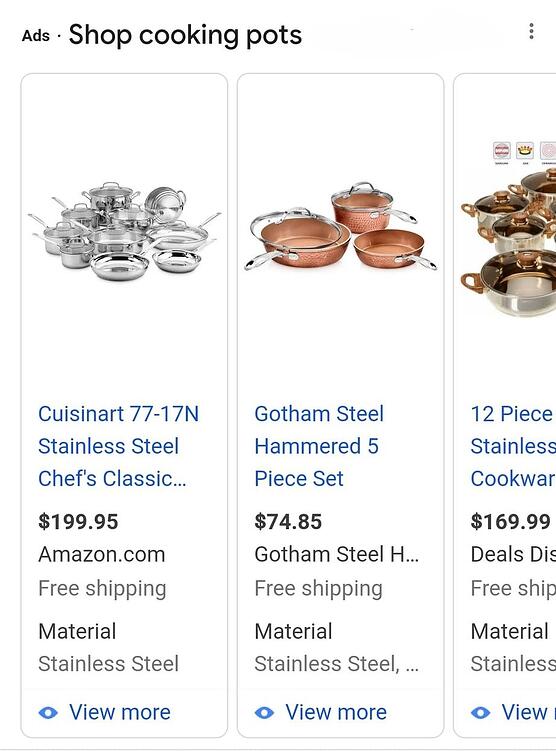
Există câteva cerințe pentru ce valoare pentru atributul material puteți adăuga.
Aveți voie să utilizați cel mult 200 de caractere pentru a descrie tipul dvs. de material. De asemenea, este important să specificați doar materialul principal al produsului și să nu trimiteți alte valori, cum ar fi dimensiunea sau culoarea.
În cazul în care doriți să adăugați mai multe materiale diferite pentru un singur produs, trebuie să adăugați un material primar și apoi maximum 2 materiale secundare, separate prin bară oblică.
Exemplu : Piele/Bumbac/Elastan
Puteți citi mai multe despre cerințele Google pentru material aici .
Cum să configurați materialul în feedul dvs.?
Materialul este un atribut opțional, așa că pentru a-l mapa în DataFeedWatch trebuie să adăugați mai întâi un câmp opțional „Material”.
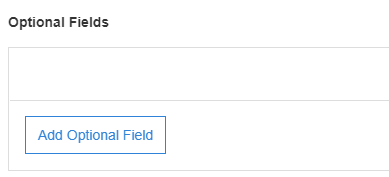
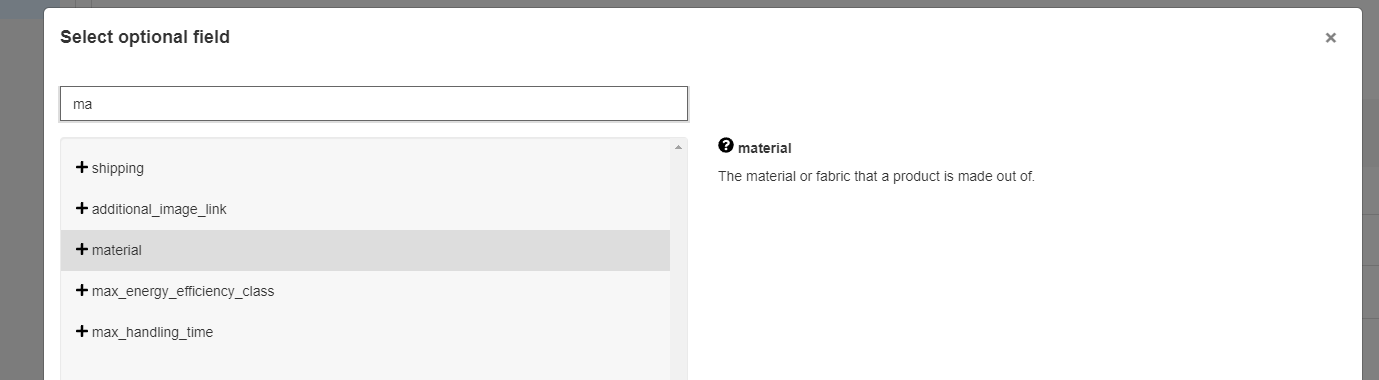
Apoi trebuie doar să mapați atributul materialului ca mai jos:

Sau, dacă nu aveți material configurat în magazin, trebuie doar să îl extrageți din alt atribut, de exemplu descriere:
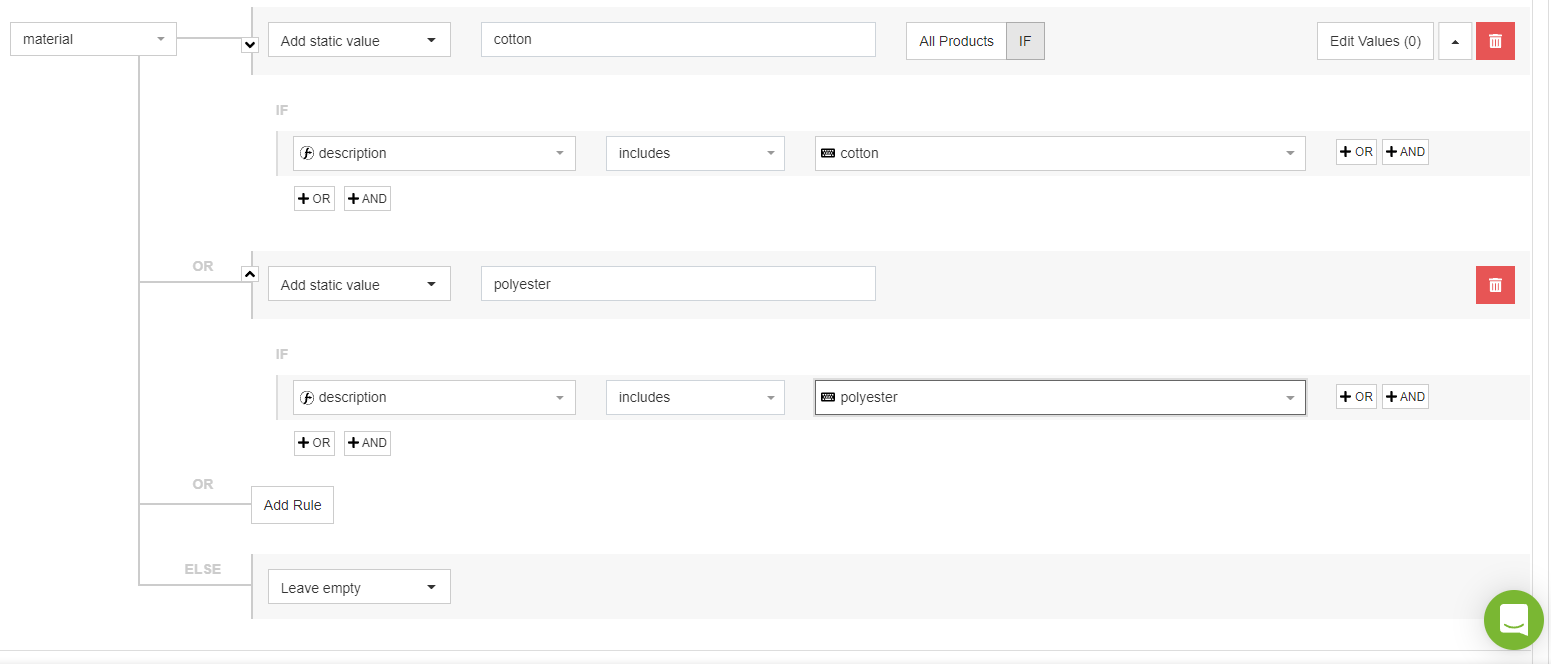
mărimea
Mărimea produsului este la fel de importantă ca și materialul din care este fabricat produsul tău. Se pare că Google consideră că dimensiunea poate fi o informație crucială pentru utilizatori atunci când decid dacă să facă clic pe anunțul dvs. de cumpărături - motiv pentru care este uneori evidențiată în anunțurile pentru cumpărături de pe mobil.
Pentru ca Google să afișeze dimensiunea produselor dvs. în anunțuri, trebuie să completați valori pentru acest atribut în feedul dvs. de produse.
Pe reclamele de mai jos puteti vedea cu usurinta ce dimensiune au saltelele prezentate. Dacă sunteți în căutarea unui rege din California, puteți ignora rapid alte 2 saltele.
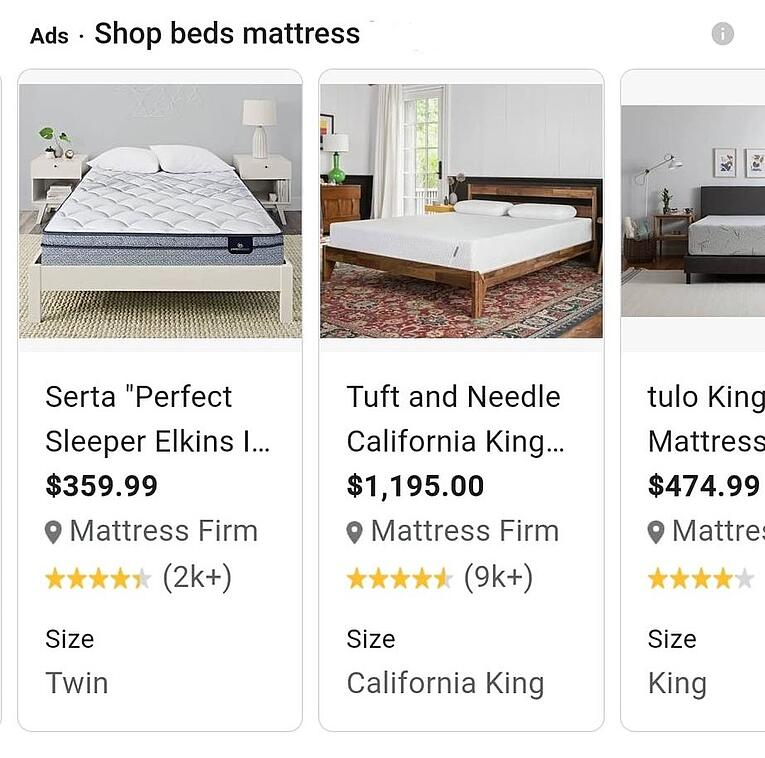
Dacă doriți să afișați anunțuri pentru Cumpărături Google pentru articole de îmbrăcăminte în Regatul Unit, Franța, Germania, SUA, Brazilia și Japonia, este obligatoriu să includeți atributul dimensiune în feed. În alte cazuri, este opțional, dar poate crește semnificativ performanța campaniei dvs. de Cumpărături Google - vă recomandăm cu căldură!
Pentru ca atributul dimensiune să apară în anunțurile pentru Cumpărături Google, trebuie să îndepliniți anumite cerințe. Trebuie să utilizați valoarea implicită a mărimii pentru țara dvs. de vânzare. Pentru un produs poate fi adăugată o singură valoare a mărimii și nu este permisă trimiterea altor valori (de ex. culoare) prin acest atribut.
Când adăugați mai multe dimensiuni, utilizați bara oblică pentru a le separa, nu virgulele.
Exemplu : 14/32 (16 inchi/ 34 inci).
Aici puteți găsi mai multe informații despre atributul dimensiune în Cumpărături Google.
Cum să setați dimensiunea în feedul dvs.?
La fel ca materialul, dimensiunea este un atribut opțional. În DataFeedWatch-ul dvs., trebuie să adăugați mai întâi un feed opțional pentru a-l mapa.
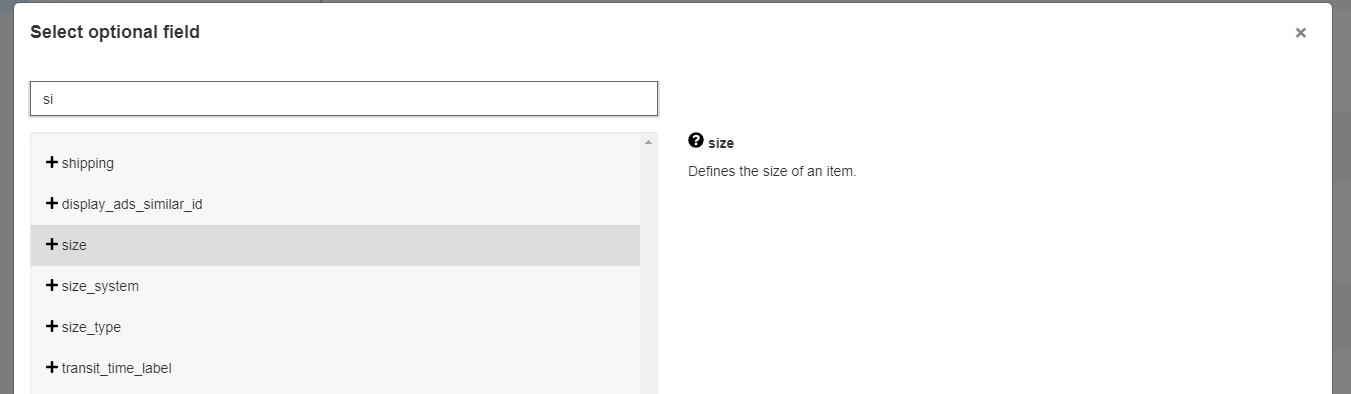
Apoi mapați-l cu câmpul corespunzător din feedul dvs.

Atribute care provin din surse diferite
După cum am descris deja, Google preia ocazional atribute din feedul agentului de publicitate și le evidențiază în anunțurile sale pentru Cumpărături pe dispozitivele mobile. Cele mai comune atribute suplimentare care sunt afișate sunt materialul și dimensiunea. Ocazional, totuși, Google poate afișa și valori pentru un atribut care nu sunt prezente în feedul de produse al agentului de publicitate respectiv .
Atribute precum „stil” sau „tip” nu sunt atribute desemnate pe care Google le recunoaște într-un flux de date. Dar în exemplul de mai jos putem vedea Google evidențiind tipul de saltea care este „Innerspring” într-un reclame pentru Cumpărături Google.
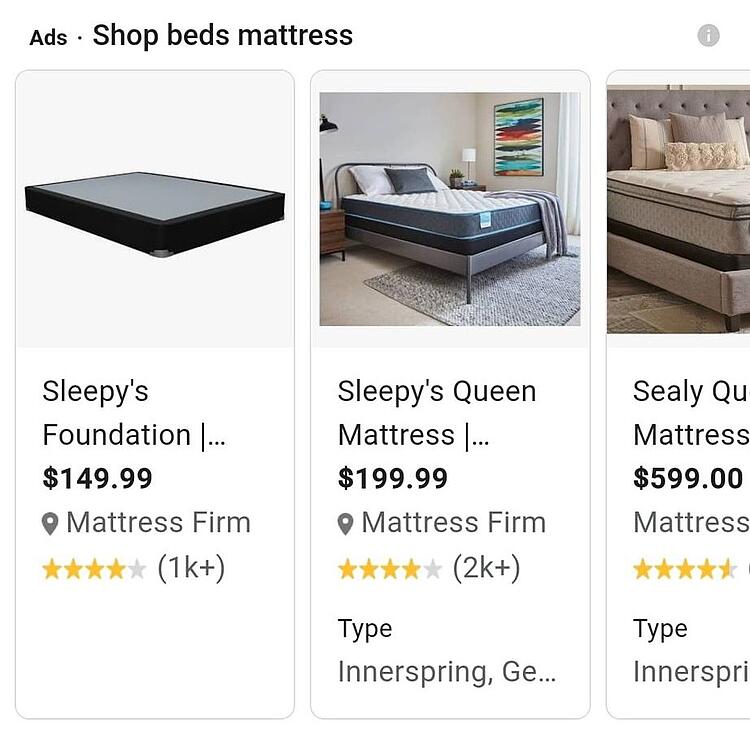
Există două posibilități cu privire la modul în care s-ar fi putut întâmpla acest lucru:
1. Nu avem o cunoaștere completă a modului în care Google găsește atribute suplimentare pentru a le pune în reclame. Cu toate acestea, putem ghici că algoritmii Google analizează datele de pe diverse pagini cu lista de produse și adaugă atribute specifice pentru diferite articole.Este foarte probabil ca aceste atribute suplimentare ale produsului să fie colectate din mai multe listări.
2. Agentul de publicitate poate adăuga un atribut product_detail în feed și poate include mai multe informații despre „tipul” articolului. Prin acest atribut puteți crea atribute personalizate suplimentare pentru a oferi informații mai relevante (inclusiv specificații tehnice) și pentru a vă descrie mai bine produsele.Acest lucru vă va îmbogăți cu siguranță datele despre produse și vă poate oferi un mare avantaj față de concurenții dvs. care nu adaugă întotdeauna detalii suplimentare despre produsele lor în feed.
Fiecare atribut product_detail are 3 subatribute:
un opțional nume_secțiune și 2 obligatorii nume_atribut și valoare_atribut .
Cerințele specifice de format sunt că trebuie să utilizați două puncte pentru a vă separa sub-atributele pentru fiecare atribut product_detail. Formatul corect arată astfel:
nume secțiune:nume atribut:valoare atribut
Cum să configurați product_detail în feedul dvs.?
În DataFeedWatch aveți un întreg spațiu dedicat adăugării detaliilor_produsului. Îl puteți mapa cu ușurință după cum urmează:
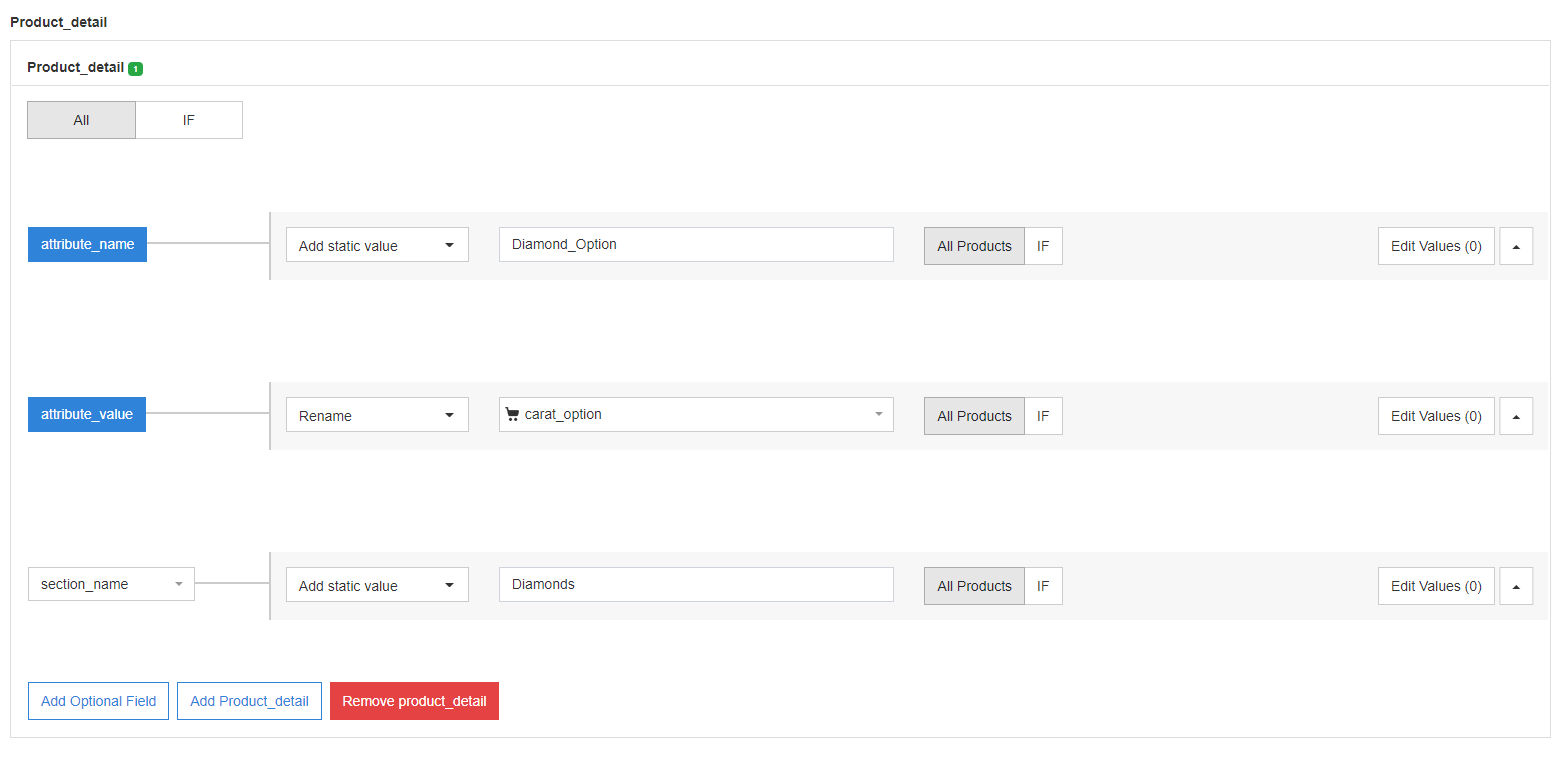
În general, ar trebui să încercați întotdeauna să adăugați cât mai multe detalii despre produse în fluxul dvs. de produse. Indiferent dacă este prin atributul product_detail sau prin orice alt atribut , cum ar fi:
- lungimea produsului [product_length]
- lățimea produsului [product_width]
- înălțimea produsului [product_height]
- greutatea produsului [greutatea_produsului]
- etc.
Campania dvs. nu poate face altceva decât să beneficieze de includerea tuturor acestor atribute în feedul dvs. de produse! Nu știi niciodată când Google va decide să evidențieze unul dintre aceste atribute în anunțurile pentru Cumpărături Google.
Conținut suplimentar de anunțuri pentru Cumpărături Google: adnotări/etichete
Cel mai bun lucru pe care îl puteți face pentru a profita la maximum de campaniile dvs. de Cumpărături Google este să vă optimizați feedurile pentru Google. În feedul dvs. ar trebui să completați cât mai multe atribute care ar putea apărea într-un anunț. Apoi, puteți încerca să faceți ceva suplimentar, adică să activați adnotări și etichete suplimentare în anunțurile pentru Cumpărături Google.
Adnotările privind politicile de vânzări, expediere și returnare/rambursare sunt conținuturi suplimentare ale anunțurilor. Ele arată cumpărătorilor ce oferte suplimentare ai pentru ei, făcând produsul tău să iasă în evidență. În acest fel, aveți șansa de a câștiga mai multe afișări și clicuri, precum și de a obține un rang de anunțuri mai ridicat.
Cele mai populare adnotări adăugate de agenții de publicitate pentru Cumpărături Google sunt adnotările de vânzări . Puteți citi despre ele în secțiunea Preț a acestui articol . Puteți citi mai multe despre alții mai jos ↓
Adnotări de livrare gratuită
Anunțurile pentru Cumpărături Google evidențiază de obicei adnotările sau etichetele de expediere în partea de jos, ca în imaginea de mai jos. Puteți vedea că unele dintre aceste magazine își expediază produsele gratuit.
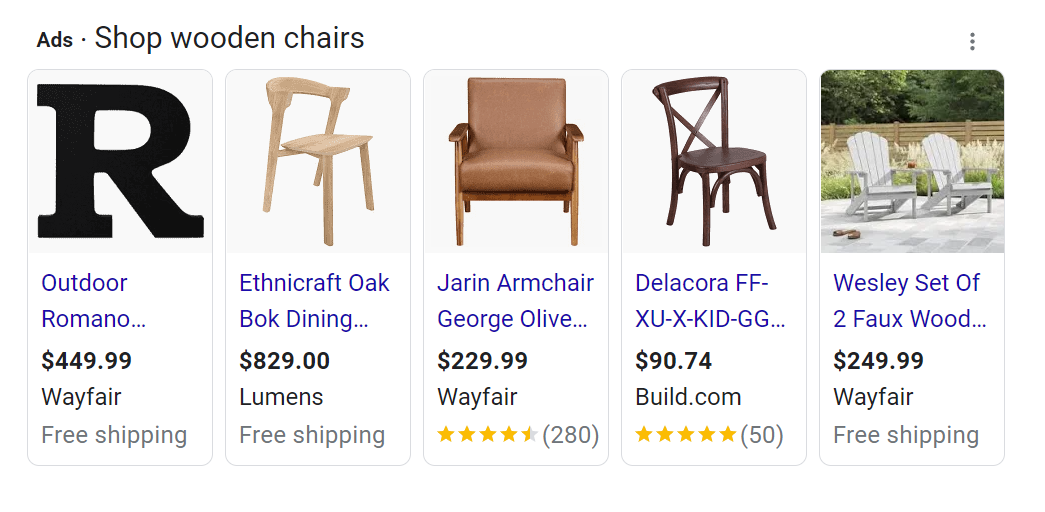
Pentru a activa adnotările de expediere, trebuie să le configurați în contul dvs. Google Merchant . Pentru a putea obține acele etichete, va trebui să oferiți livrarea:
- gratuit (un articol poate fi întotdeauna expediat gratuit sau poate fi expediat gratuit dacă prețul articolului îndeplinește limita minimă)
- sau rapid (un articol poate fi livrat la destinația finală în maximum 3 zile lucrătoare, inclusiv timpul de tranzit și timpul de manipulare)
Puteți configura adnotări de expediere în secțiunea Instrumente > Livrare și retur dacă doriți să faceți acest lucru la nivel de cont (pentru toate produsele dvs.).
De asemenea, le puteți configura prin atributele de expediere din feedul dvs. de produse, dacă numai unele dintre produsele dvs. sunt eligibile. Trebuie să adăugați aceste două: [shipping_label] și [transit_time_label] .
Citiți mai multe pe paginile de ajutor Google: aici și aici .
Odată ce eligibilitatea dvs. de a afișa adnotări de expediere gratuită și rapidă a fost verificată, acestea vor fi adăugate automat la anunțurile pentru Cumpărături Google corespunzătoare .
Politici de returnare și rambursare
Anunțurile pentru Cumpărături Google pot afișa și informații despre politica de returnare în anunțurile lor. În imaginea de mai jos, puteți vedea că unele magazine oferă retururi gratuite.
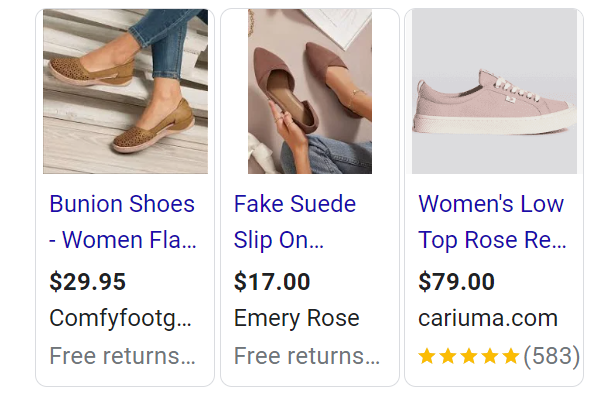 Pentru a configura și afișa informațiile de returnare în anunțurile pentru Cumpărături Google, trebuie să creați politici de returnare în contul dvs. Merchant Center. Puteți face acest lucru în secțiunea Instrumente > Livrare și retur > Politici de retur > Adăugați politică.
Pentru a configura și afișa informațiile de returnare în anunțurile pentru Cumpărături Google, trebuie să creați politici de returnare în contul dvs. Merchant Center. Puteți face acest lucru în secțiunea Instrumente > Livrare și retur > Politici de retur > Adăugați politică.
Prima politică de returnare pe care o veți crea va fi politica de returnare implicită. Dacă doriți să se aplice fiecăruia dintre produsele dvs., atunci nu trebuie să faceți actualizări ale feedului dvs.
În cazul în care doriți să se aplice diferite politici de returnare pentru produse diferite, atunci va trebui să creați și politici de excepție în Merchant Center. În plus, dacă creați mai multe politici de returnare, va trebui să adăugați atributul [return_policy_label] în feed și să urmați aceste instrucțiuni:
- Dacă se aplică politica implicită, utilizați valoarea „implicit” sau păstrați această coloană necompleată.
- Dacă doriți să se aplice o altă politică de returnare pentru anumite produse, adăugați numele etichetei pe care ați creat-o pentru acea politică de excepție.
Citiți mai multe despre cum să creați politici de returnare: aici și aici .
Alte programe Google
De asemenea, ar trebui să vă alăturați altor programe Google pentru a afișa următoarele elemente în anunțurile dvs.:
- În etichetele magazinelor (dacă conduceți și o afacere locală)
Citiți despre anunțurile pentru inventar local Google - o puteți face folosind feedul pentru inventar local.
- Oferte speciale
Aflați cum să adăugați Promoții Google pentru comercianți la campaniile dvs. de Cumpărături Google.
rezumat
Pentru a vă asigura că Google creează cele mai bune anunțuri pentru Cumpărături Google din datele dvs. despre produse, trebuie să optimizați perfect feedul înainte de a lansa o campanie. Ar trebui să adăugați cât mai multe atribute în feedul dvs. - acest lucru poate fi numai benefic pentru dvs.
Titlurile, imaginile, prețurile, numele vânzătorului sunt atributele care apar întotdeauna în reclame și ar trebui să vă concentrați mult asupra lor. Dar materialul, dimensiunea și alte atribute sunt, de asemenea, foarte importante.
Odată ce sunteți mulțumit de calitatea feedului dvs., puteți încerca să le îmbunătățiți și mai mult adăugând evaluări Google în feed sau activând conținut publicitar suplimentar. Dacă faceți toate acestea, succesul campaniei dvs. de Cumpărături Google va fi foarte aproape.